

I Piani contengono Livelli con nomi e parametri definiti da standard. Quando un Piano ha un livello, lo si può utilizzare per controllare gli oggetti sensibili (muri, solai, ecc.) posti su quel Piano o su quelli adiacenti (sopra o sotto). È possibile definire i livelli in maniera automatica durante la creazione di un Piano, oppure creare livelli personalizzati che verranno utilizzati durante la definizione dei vari Piani Edificio. Alcuni progetti possono richiedere configurazioni speciali, che possono anch’esse venir create prima di iniziare a lavorare.
Per creare o modificare i Livelli standard dell’Edificio:
1. Richiamare il comando Organizzazione per aprire il dialogo Organizzazione. Fare clic sul pannello Piani Edificio.
Le funzionalità del dialogo Organizzazione sono descritte in Organizzare il disegno.
2. Fare clic sul bottone Livelli standard Edificio.
Si apre il dialogo Livelli standard Edificio, che elenca i livelli standard già definiti.
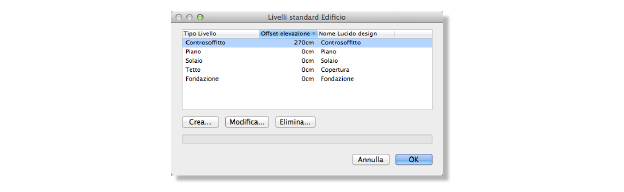
3. Fare clic sul bottone Crea per aggiungere un nuovo Livello standard del Piano o su Modifica per apportare modifiche al Lucido standard del Piano correntemente selezionato.
Si apre il dialogo Nuovo Livello standard Edificio oppure il dialogo Modifica Livello standard Edificio.
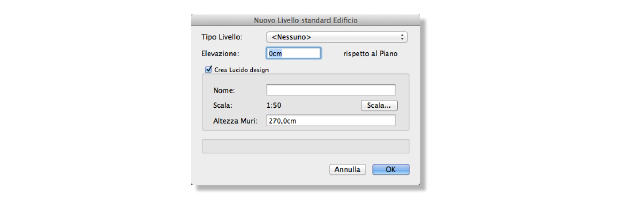
|
Opzione |
Descrizione |
|---|---|
|
Tipo Livello |
Selezionare un tipo di Livello fra quelli presenti oppure crearne uno personalizzato, scegliendo la voce Nuovo Tipo Livello. |
|
Elevazione |
Imposta l’elevazione del Livello rispetto al Piano. |
|
Crea Lucido design |
Attivare questa opzione per creare un Lucido design e associare il Livello a tale Lucido: ciò è necessario quando il Livello dovrà contenere degli oggetti (arredi, finiture, muri, finestre, ecc.). Se se invece si desidera creare un Livello che verrà usato solo come riferimento per l’altezza di determinati oggetti, non è necessario creare un Lucido associato. Se un Lucido associato non è più necessario e si deseleziona l’opzione Crea Lucido design, compare un avviso: fare clic sul bottone Sì per eliminare il Lucido oppure su No per mantenerlo ma interrompere l’associazione con il Livello |
|
Nome |
Specifica il nome del Lucido associato. Questo nome è usato unitamente a un prefisso o suffisso specifico del Piano per creare il nome completo del Lucido. |
|
Scala |
Fare clic su questo bottone per accedere al dialogo standard di definizione della Scala del Lucido; vedere Scala del Lucido. |
|
Altezza Muri |
Definisce l’altezza standard per muri e pilastri posti su questo Lucido design; le impostazioni dell’oggetto devono avere il vincolo di sommità impostato per seguire l’altezza del Lucido. |
4. Sono disponibili vari tipi di livelli fra cui scegliere: Solaio, finitura pavimento, soffitto, ecc. Per creare un nuovo tipo di livello, selezionare la voce Nuovo Tipo Livello dal menu Tipo Livello.
Si apre il dialogo Nuovo Tipo Livello.
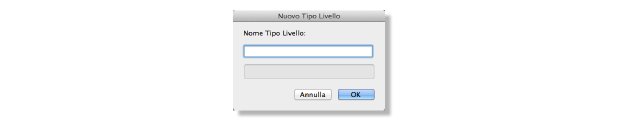
5.Inserire il nome desiderato per il nuovo tipo di livello e fare clic su OK per tornare al dialogo Nuovo Livello standard del Piano.
6. Dopo che il nuovo Livello standard del Piano è stato definito o modificato, fare clic su OK per tornare al dialogo Livelli standard Edificio.
7. Dopo che la lista dei Livelli standard è stata definita o modificata, fare clic su OK per tornare al dialogo Organizzazione.
È possibile ora creare i Piani Edificio, che utilizzeranno le informazioni di base definite per creare i livelli associati ai Piani.